Hướng Dẫn Kết Nối Facebook App ID
Bạn muốn đo lường hành vi khách hàng trên môi trường ứng dụng di động khi khách hàng truy cập vào ứng dụng của shop, bài viết hướng dẫn sau đây giúp cho chủ shop kết nối App ID từ tài khoản Business Facebook.
Yêu cầu chủ shop :
– Sử dụng gói Cơ Bản hoặc Nâng Cao từ nền tảng GoSell
– Click vào đường link Business Facebook để tạo tài khoản ( https://business.facebook.com/ )
Các bước kết nối Facebook App ID
Bước 1: Click vào Creative Hub, Chọn Bảng Điều Khiển Ứng Dụng ở cột Tạo & Quản lý
Bước 2: Click vào Thêm ứng mới
Bước 3: Nhập Tên hiển thị App ID ( ID Ứng Dụng )
Bước 4: Click vào Tạo ID ứng dụng mới
Bước 5: Click vào I’m not a robot để xác thực kiểm tra bảo mật
Bước 6: Click vào Gửi
Bước 7: Click vào Cài Đặt, Chọn Thông tin cơ bản
Bước 8: Kéo thanh trượt màn hình đến cuối trang
Bước 9: Click vào ” Thêm nền tảng “
Bước 10: Click vào nền tảng ứng dụng chủ shop đang sử dụng
Bước 11: Nhập Bundle ID (ID Gói) tại phần iOS
Bước 12: Nhập các trường thông tin tại phần Android
Bước 13: Copy đoạn mã ID Ứng Dụng
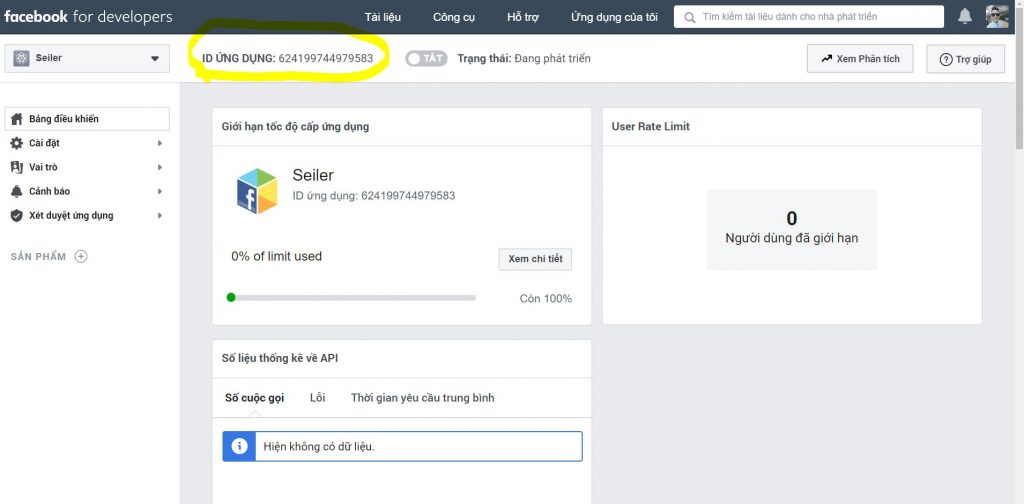
Bước 14: Đăng nhập vào Trang Quản Trị – Dashboard (https://admin.gosell.vn/home)
Bước 15: Click vào Cửa Hàng Trực Tuyến, Chọn Nâng Cao
Bước 16: Chọn phần Facebook App ID
Bước 17: Click vào Lưu để cập nhật Facebook App ID hoàn tất
Bước 18: Click vào Đóng để hoàn tất cập nhật
Bạn cũng có thể cài đặt Facebook Pixel vào website để quản lý các chiến dịch quảng cáo, kết hợp với app bán hàng để hiểu rõ hành vi của khách hơn.














